iMovie-Projekte und -Ereignisse auf einem Mac aktualisieren
Aktualisiere Projekte und Ereignisse, die in den Versionen 7, 8 oder 9 von iMovie erstellt wurden, um mit der neuesten Version von iMovie für macOS zu arbeiten.
Wenn du die iMovie-Versionen 7, 8 oder 9 auf die neueste Version von iMovie für macOS aktualisierst, musst du deine vorhandenen iMovie-Projekte und -Ereignisse aktualisieren. Du kannst Projekte und Ereignisse entweder automatisch beim erstmaligen Öffnen von iMovie aktualisieren oder die jeweilige Aktualisierung zu einem späteren Zeitpunkt manuell durchführen.
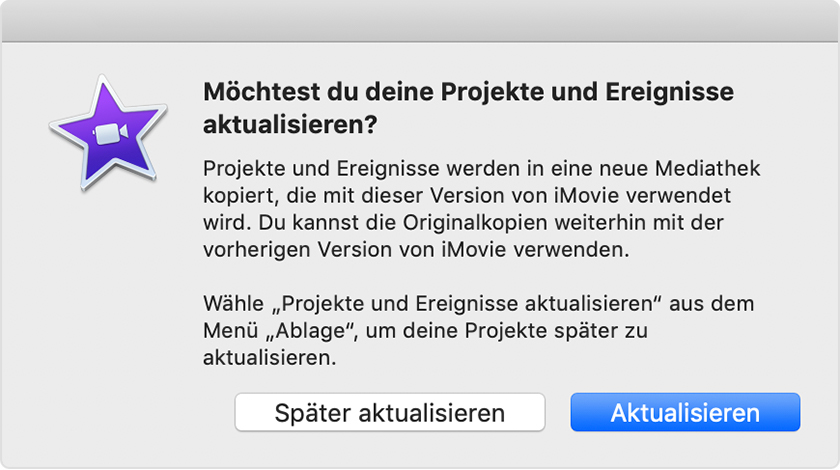
Beim erstmaligen Öffnen von iMovie automatisch aktualisieren
Um Projekte und Ereignisse auf deinem Mac und allen verbundenen Speichergeräten automatisch zu aktualisieren, klicke auf "Aktualisieren". Projekte und Ereignisse werden in eine neue Mediathek kopiert, die mit der neuesten Version von iMovie funktioniert.
Die neue Mediathek wird in der Seitenleiste von iMovie angezeigt:
Deine aktualisierten Projekte befinden sich in einem Ereignis namens "Aktualisierte Projekte".
Wenn du eines dieser Projekte bereits freigegeben oder fertiggestellt hast, werden die entsprechenden Videodateien in einem Ereignis mit der Bezeichnung "Fertiggestellte Filme" angezeigt.
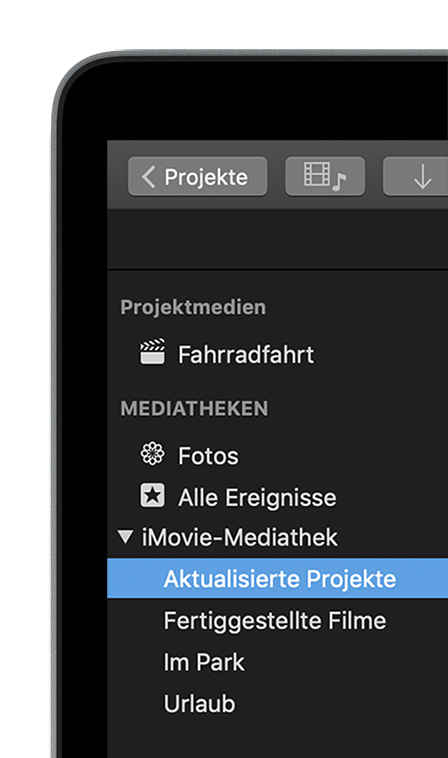
Im Finder wird neben den ursprünglichen Ordnern "iMovie Theater-Projekte", "iMovie-Projekte" und "iMovie-Ereignisse" eine Datei namens "iMovie-Mediathek" erstellt. Du kannst die Ordner "iMovie-Projekte" und "iMovie-Ereignisse" weiterhin mit den Versionen 7, 8 oder 9 von iMovie öffnen. Wenn du keine älteren Versionen von iMovie verwenden möchtest, kannst du die Ordner "iMovie-Projekte" und "iMovie-Ereignisse" löschen.
Projekte und Ereignisse manuell aktualisieren
Wenn du auf "Später aktualisieren" geklickt hast, kannst du Projekte und Ereignisse manuell aktualisieren, sodass diese mit der neuesten Version von iMovie funktionieren. Das manuelle Aktualisieren von Projekten und Ereignissen ist auch dann möglich, wenn du ein externes Laufwerk mit älteren iMovie-Projekten und -Ereignissen angeschlossen hast, obwohl deine iMovie-App bereits aktualisiert wurde.
Öffne iMovie.
Wähle "Ablage" > "Projekte und Ereignisse aktualisieren".
Klicke im angezeigten Dialogfeld auf "Aktualisieren".
Alte Projekte und Ereignisse löschen
Nachdem du Projekte und Ereignisse in einer Mediathek aktualisiert hast, kannst du die alten Projekt- und Ereignisordner löschen:
Wähle im Finder im Menü "Gehe zu" die Option "Benutzerordner" aus.
Öffne den Ordner "Filme".
Suche die Ordner "iMovie-Ereignisse" und "iMovie-Projekte", und ziehe diese in den Papierkorb.
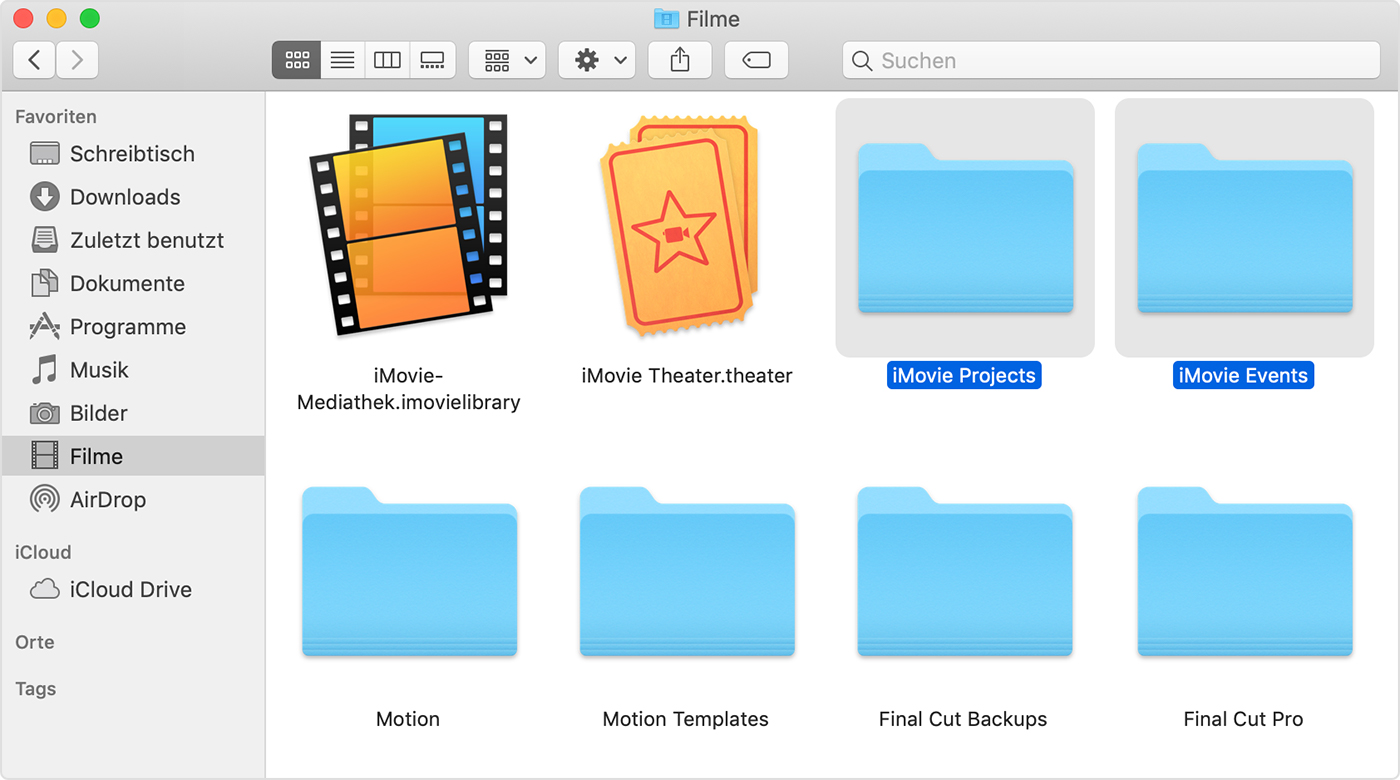
So löschst du iMovie-Projekte und -Ereignisse manuell von einem externen Laufwerk:
Öffne im Finder dein externes Festplattenlaufwerk.
Suche die Ordner "iMovie-Ereignisse" und "iMovie-Projekte", und ziehe diese in den Papierkorb.
Nachdem du die Ordner in den Papierkorb gezogen hast, wähle "Finder" > "Papierkorb entleeren", um sie von deinem Mac zu entfernen. Achte darauf, dass sich nichts im Papierkorb befindet, das du behalten möchtest, bevor du ihn entleerst.
